Slik sjekker du for iTunes-oppdateringer på en Windows-PC
ITunes-programmet du bruker for å administrere musikk- og videosamlingen, blir oppdatert mye. Oppdateringssjekker skjer vanligvis automatisk, og du vil ofte motta spørsmål fra iTunes-oppdatereren om å installere den siste versjonen av programvaren. Men hvis du ikke får disse varslene og vil manuelt se etter oppdateringer slik at du kan installere en iTunes-versjon med alle de nyeste funksjonene, er det mulig å tvinge iTunes til å se etter oppdateringer.
Se etter tilgjengelige iTunes-oppdateringer
Merk at metoden beskrevet nedenfor forutsetter at du har en versjon av iTunes installert på datamaskinen din som har den minimerte menyen øverst til venstre i vinduet. Hvis du bruker en eldre versjon av iTunes der hele menyen vises, kan du hoppe over trinn 2.
Trinn 1: Start iTunes.
Trinn 2: Klikk på iTunes- menyknappen øverst til venstre i vinduet, og klikk deretter alternativet Vis menylinje .

Trinn 3: Klikk på Hjelp øverst i vinduet, og klikk deretter på Se etter oppdateringer .
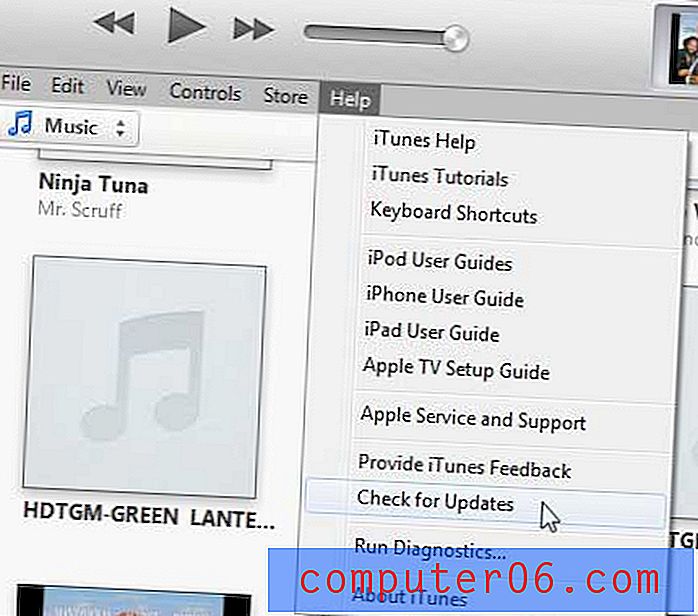
Trinn 4: Hvis det er en oppdatering tilgjengelig, kan du klikke på Last ned iTunes- knappen i popup-vinduet som vises.
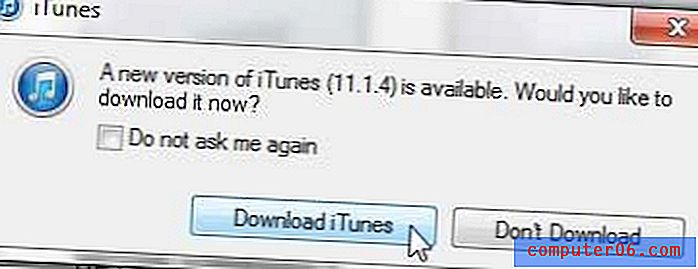
Trinn 5: Dette åpner et Apple Software Update- vindu, og du kan klikke på Installer- knappen nederst til høyre i vinduet for å laste ned og installere oppdateringen.
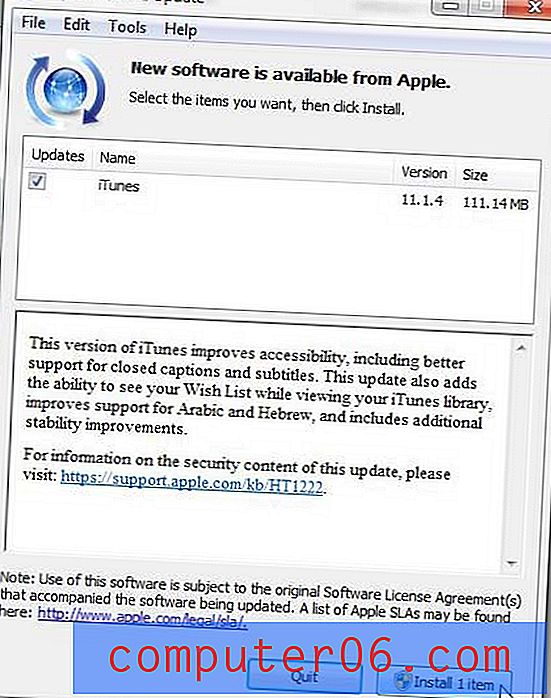
Det er alltid en god idé å forsikre deg om at du har en sikkerhetskopi av iPhonen din i tilfelle den noen gang går tapt, ødelagt eller stjålet. Lær hvordan du tar sikkerhetskopi av iPhone i iTunes.



